GitHub デスクトップが開かない? すぐに解決する7つの方法
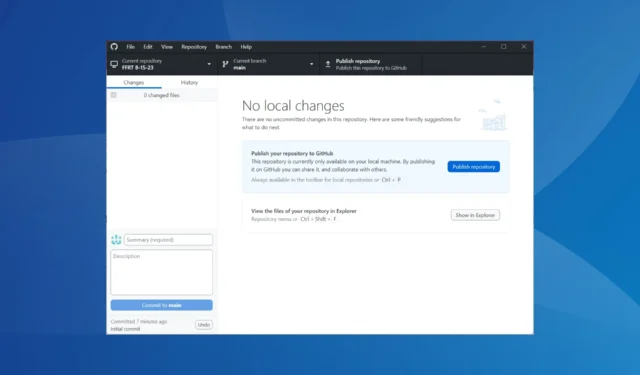
GitHub は、Web 開発者の間で人気のあるプラットフォームです。これにより、プラットフォーム上で他のユーザーの助けを借りながら、ファイルをホストし、コードをシームレスに保存および管理できるようになります。しかし、多くの人にとって、GitHub Desktop が開かないのです。
この問題はユーザーが長い間直面しており、2018 年に遡るレポートが Web 上で入手可能です。したがって、必ずしもプログラムが原因であるわけではありませんが、ユーザー側に問題がある可能性もあります。それについてすべて調べてみましょう!
GitHub デスクトップが開かないのはなぜですか?
Windows 11 およびその他の OS で GitHub デスクトップが開かない理由は次のとおりです。
- インストールされているバージョンのバグ: 多くの場合、これはアプリのインストールされているバージョンのバグであり、GitHub Desktop を更新すると動作するようになるはずです。
- アプリのインストールに関する問題: 一部のユーザーは、最初の GitHub インストールが適切に完了せず、再インストールするだけでうまくいったことに気付きました。
- 互換性の問題: GitHub が起動しない場合は互換性が原因である可能性があり、以前のイテレーション用に設計された環境でアプリを実行すると解決するはずです。
- 破損したアプリ キャッシュ: Windows でアプリが開かない一般的な理由は、アプリ キャッシュの問題、特にその破損状態です。そしてこの部分がわかりにくいのです。
GitHub デスクトップが開かない場合はどうすればよいですか?
少し複雑な解決策に進む前に、試してみる簡単な解決策をいくつか紹介します。
- コンピューターを再起動し、GitHub Desktop がまだ開かないかどうかを確認します。
- PC 上のサードパーティ製ウイルス対策ソフトを無効にします。これで問題が解決する場合は、ソフトウェアをアンインストールし、より信頼性が高く安全なウイルス対策ソフトに切り替えることをお勧めします。
- 最新バージョンの Windows を実行していることを確認してください。利用可能なアップデートがある場合は、それらをインストールします。
どれも機能しない場合は、次にリストされている修正に進みます。
1.ターミナルからGitHubデスクトップを開きます
- Windows+を押してS検索を開き、テキスト フィールドに「Windows ターミナル」と入力して、関連する検索結果をクリックします。
- 次のコマンドを入力してヒットし、Enter GitHub Desktop を起動します。
github
従来の方法が機能せず、GitHub Desktop が起動しない場合でも、ターミナルから数秒以内に GitHub Desktop を開くことができます。これは単なる回避策であり、実際の修正ではないことに注意してください。
2. GitHub デスクトップを更新する
- アプリを起動し、 [ヘルプ] メニューをクリックして、[GitHub Desktop について]を選択します。
- [更新の確認]をクリックし、GitHub Desktop が最新バージョンをダウンロードするまで待ちます (最新バージョンがある場合)。
数人のユーザーは、GitHub Desktop が開かないときに、アプリを更新するだけで何とか起動して実行することができました。
3. 起動パラメータを変更する
- アプリ ランチャーを右クリックし、[プロパティ]を選択します。
- [互換性] タブに移動し、 [互換モードでこのアプリを実行する]チェックボックスにチェックを入れて、ドロップダウン メニューから Windows の以前のイテレーションを選択します。
- ここで、「管理者としてこのプログラムを実行する」にチェックを入れ、「OK」をクリックして変更を保存します。
権限の欠如や互換性が問題の原因である場合は、起動パラメータを変更することですぐに問題を解決できる可能性があります。
4.アプリのキャッシュをクリアする
- コンピュータを再起動します。
- Windows +を押してE ファイル エクスプローラーを開き、次のパスをアドレス バーに貼り付けて、 を押しますEnter。
%LocalAppData%\GitHubDesktop - ここで、Ctrl +を押してA すべてのファイルを選択し、 を押してDelete 削除します。
- 完了したら、GitHub Desktopを再起動します。
GitHub Desktop が開かない場合にすべての専用フォーラムで推奨されている一般的な解決策は、アプリのキャッシュを削除することです。これにより、問題の原因となっている不整合やファイルの破損が解消されます。
5. 競合するアプリを削除する
- Windows +を押して[設定]I を開き、ナビゲーション ペインから [アプリ] を選択して、[インストールされているアプリ]をクリックします。
- エラーの原因となっていると思われるアプリの横にある省略記号をクリックし、[アンインストール]を選択します。
- もう一度、確認プロンプトで「アンインストール」をクリックします。
6. GitHub デスクトップを再インストールする
- Windows +を押してR 「ファイル名を指定して実行」を開き、テキストフィールドに「appwiz.cpl」と入力して、 を押しますEnter。
- プログラムのリストから [GitHub Desktop] を選択し、[アンインストール]をクリックします。
- 画面上の指示に従ってプロセスを完了します。
- ここで、次のパスに移動し、ここにあるファイルをクリアします。
%LocalAppData%\GitHubDesktop - 完了したら、コンピューターを再起動します。
- 次に、公式 Web サイトにアクセスし、最新バージョンのGitHub Desktopをダウンロードします。
- セットアップを実行し、インストールを完了します。
他の解決策が機能せず、GitHub Desktop がまだ開かない場合、多くの場合、ソフトウェアを再インストールすることが最善の方法です。これにより、インストールの問題が解決され、すべての重要なファイルの新しいコピーが取得されます。
7. GitHub のベータ版を試してみる
最後の解決策は、GitHub Desktop のベータ版を使用することです。このビルドは通常のビルドよりも先に機能とアップデートを取得し、若干不安定ではありますが、待望のバグ パッチがより早く提供されるはずです。
したがって、GitHub Desktop Beta をダウンロードし、ソフトウェアをインストールします。ただし、長期間使用せず、問題が解決したらすぐに通常バージョンに戻すことをお勧めします。
ご質問がある場合、または効果があったことを共有したい場合は、下にコメントを入力してください。



コメントを残す